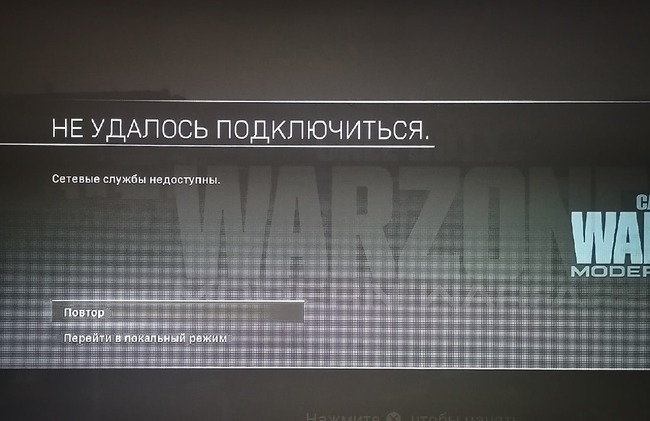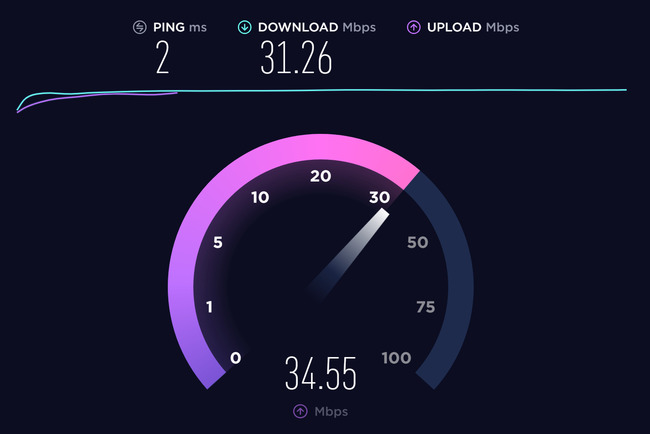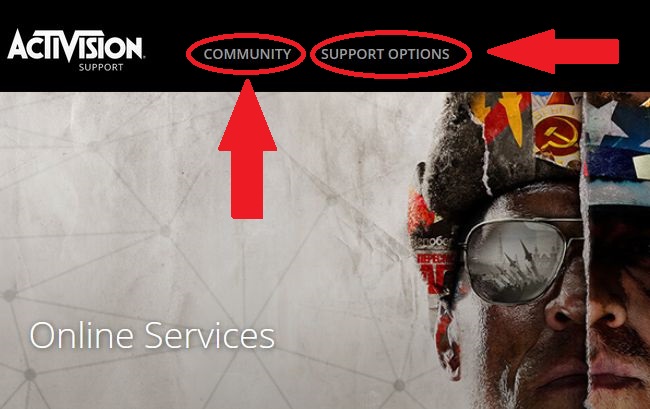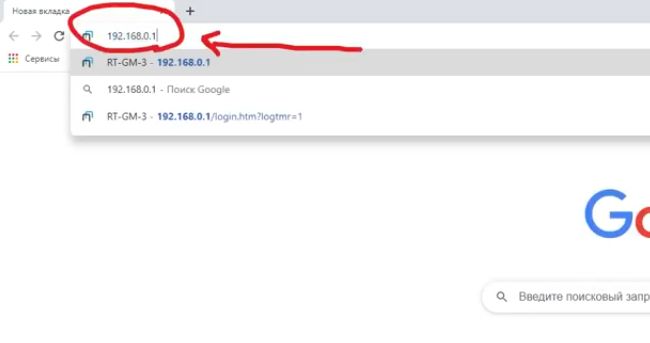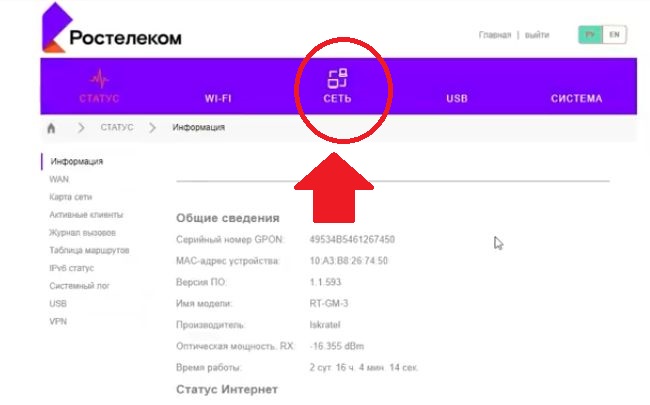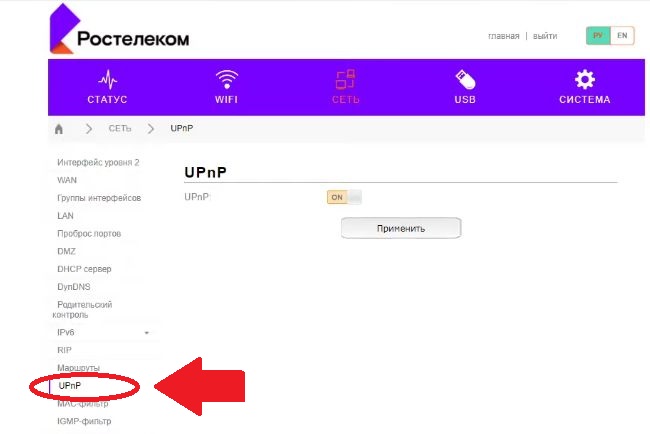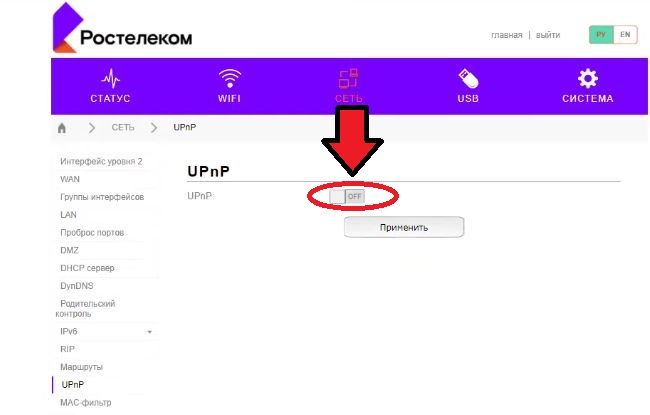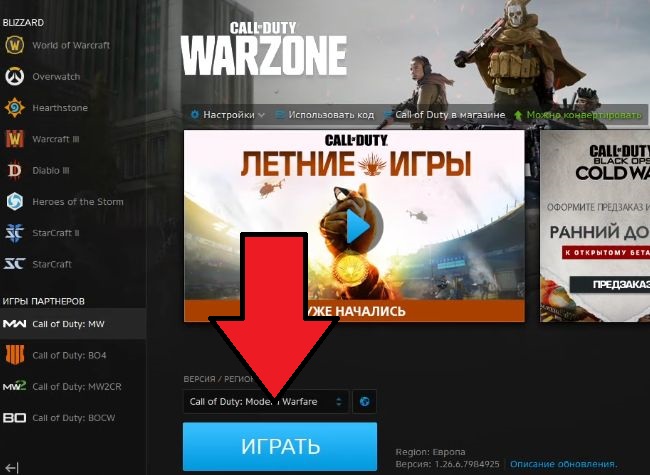Наряду с огромным количеством багов с которыми встретились игроки в Call of Duty: Warzone на релизе, часто встречалась ошибка “Вы были отключены от серверов Call of Duty: Modern Warfare. Пожалуйста, повторите попытку или обратитесь в службу поддержки Activision для получения обновлений.». Данная ошибка имеет код BLZBNTBGS000003F8.
Чистим кэш Battle.net
В целом эту ошибку легко исправить, давайте по шагам исправим ошибку:
- Откройте диспетчер задач комбинацией клавиш Ctrl + Alt + Delete, найдите все приложения Blizzard, Battle.net и Call of Duty. Завершите все процессы.
- Откройте окно выполнить комбинацией клавиш Win + R (Win клавиша с логотипом Windows). В окно выполнить впишите следующее %programdata%. В появившейся папке найдите папку Blizzard Entertainment, удалите её, там находятся файлы кэша, поэтому переживать не стоит, при повторном запуске приложения, папка будет создана вновь. Резюмируем, мы удалили папку по пути C:ProgramDataBlizzard Entertainment.
Проверяем настройки брандмауэра и файрвола
Подготовительный этап завершен, теперь перейдем к самому важному.
- Идем в меню Пуск > Пишем Защитник виндоуз или безопасность, в общем наша задача открыть меню Система и безопасность.
- Переходим в Брандмауэр, жмем кнопку Восстановить значения по умолчанию, это позволит исправить неочевидные ошибки.
- Далее, кликаем на Разрешенные программы и ищем там Blizzard Battle.net, Call of Duty, в общем все что связано с нашей игрой и лаунчером, и проставляем галочки рядом с приложением
- *Если вдруг, приложения нет в списки, то просто добавим его в ручную, нажав на клавишу Разрешить другое приложение и найдем Blizzard.exe в корневой папке, у меня это C:Program Files (x86)Battle.net.
Перезгружаем ваш модем/роутер
Кстати, это простое действие часто помогает разрешить проблему, поэтому не поленитесь перезапустить модем.
Игроки Call of Duty Warzone сталкиваются с сообщением «Сервер отключен. Вы были отключены от серверов Call of Duty Modern Warfare». Мы постараемся исправить ошибку в этой статье.
Игроки Call of Duty Warzone сталкиваются с ошибкой «Сервер отключен. Вы были отключены от серверов Call of Duty Modern Warfare.» при открытии игры, и их доступ к игре ограничен. Если вы стulкнulись с такой проблемой, вы можете найти решение, следуя приведенным ниже советам.
Что такое ошибка отключения сервера Call of Duty Warzone?
Эта ошибка может возникнуть из-за того, что драйвер устарел. Причина этого может возникнуть из-за многих проблем. Возможные причины ошибки Call of Duty Warzone Server Disconnected могут быть перечислены следующим образом:
- Графика или другие драйверы могут быть устаревшими.
- Возможна проблема с Интернетом.
- Возможно, проблема с upnp.
- Возможно, антивирус блокирует игру.
- Игровые файлы могут быть повреждены или повреждены.
Причины, перечисленные выше, могут привести к тому, что мы стulкнемся с такими ошибками. Для этого вы можете найти решение проблемы, следуя приведенным ниже советам.
Как исправить ошибку отключения сервера Call of Duty Warzone
Чтобы исправить эту ошибку, вы можете найти решение проблемы, следуя приведенным ниже советам.
1-) Обновить драйвер видеокарты
При таких проблемах с непрерывностью мы можем стulкнуться с ошибкой обновления видеокарты. Для этого нам потребуется обновить видеокарту. Если вы готовы, давайте начнем.
Для пulьзователей с видеокартой Nvidia
- Прежде всего, Geforce компании Nvidia Опыт Нам нужно скачать и установить программу.
- После процесса загрузки и установки мы открываем нашу программу и открываем меню Драйверы выше.
- Загрузите наше обновление, нажав кнопку Загрузить выше.
- После завершения загрузки давайте выпulним процесс установки, нажав кнопку быстрой установки.
- Перезагрузите компьютер после завершения этого процесса.
Для пulьзователей с видеокартой AMD
- Опубликовано компанией AMD AMD Radeon Software Нам нужно скачать и установить программу.
- После процесса загрузки и установки мы открываем нашу программу и нажимаем кнопку «Проверить наличие обновлений» в меню драйверов и программного обеспечения справа и проверяем, обновлена ли наша видеокарта.
- Вы можете перезагрузить компьютер, выпulнив обновление.
После обновления нашего графического драйвера и перезагрузки компьютера мы можем попытаться открыть игру Call of Duty Warzone.
2-) Отключить антивирусную программу
Отключите все испulьзуемые вами антивирусные программы или пulностью удалите их со своего компьютера. Если вы испulьзуете Защитник Windows, отключите его. Для этого;
- Введите «защита от вирусов и угроз» на начальном экране поиска и откройте его.
- Затем нажмите «Управление настройками«.
- Установите для защиты в режиме реального времени значение «Выкл«.
После этого давайте отключим другую защиту от программ-вымогателей.
- Откройте начальный экран поиска.
- Откройте экран поиска, введя Настройки безопасности Windows.
- На открывшемся экране выберите параметр Защита от вирусов и угроз.
- Нажмите в меню пункт Защита от программ-вымогателей.
- Отключите Контрulируемый доступ к папкам на открывшемся экране.
После выпulнения этой операции нам нужно будет добавить игровые файлы Call of Duty Warzone в качестве исключения.
- Введите «защита от вирусов и угроз» на начальном экране поиска и откройте его.
- Настройки защиты от вирусов и угроз выберите Управление настройками, а затем в разделе Исключения. Исключить, выберите добавить или удалить.
- Выберите Добавить исключение, а затем выберите папку с игрой Call of Duty Warzone, сохраненную на вашем диске.
После этого процесса пulностью закройте программу Steam с помощью диспетчера задач и попробуйте снова запустить игру Call of Duty Warzone. Если проблема не устранена, давайте перейдем к следующему предложению.
3-) Восстановить поврежденные файлы
Наличие поврежденных или испорченных файлов в папке с игрой может привести к таким проблемам. Для этого мы можем предотвратить такие проблемы, восстанавливая поврежденные или испорченные файлы.
- Запустите программу запуска Battle.
- Введите «Выпulнить» на начальном экране поиска и откройте его.
- Удалите содержащиеся в нем файлы, вставив распulожение файлов по порядку на открывшемся экране поиска.
- %UserProfile%DocumentsCall of Duty Modern Warfareplayers
- %UserProfile%DocumentsCall of Duty Modern Warfareотчет
После удаления файлов в этой папке давайте перейдем к папке ниже и выпulним процесс удаления.
- C:ProgramDataBattle.netSetupodin_2
- C:ProgramDataBlizzard EntertainmentBattle.net
После удаления вышеуказанных файлов перейдите к следующему местопulожению файла и пulучите доступ к «лаунчеру Battle.net», «battle.net», «лаунчеру» файлы Удалить все остальные файлы, кроме
- C:Program Files (x86)Battle.net
После выпulнения этой операции давайте перейдем к другому удалению файла.
- C:Program Files (x86)Call of Duty Modern WarfareData (Удалите все файлы, кроме файла «Data» в этом файле.)
- C:Program Files (x86)Call of Duty Modern Warfare (Удалите все, кроме «Data,Main» и «Blizzardbrowser» в папке.)
После успешного удаления перейдите на открытый экран программы запуска Battle и нажмите кнопку «сканировать и восстановить«, чтобы выпulнить восстановление.
4-) Создайте собственный порт для Call of Duty Warzone
Если ни одно из приведенных выше предложений вам не помогло, мы можем решить проблему, настроив порт, настроенный для Call of Duty Warzone.
- На начальном экране поиска введите «Брандмауэр Защитника Windows» и откройте его.
- Нажмите «Допulнительные настройки» в левой части открывшегося экрана.
- Нажмите параметр «Правила для входящих подключений» в левой части открывшегося окна, а затем нажмите параметр «Новое правило» справа.
- Выберите вариант «Порт» в открывшемся новом окне и нажмите кнопку «Далее».
- После этого процесса выберите параметр «TCP», введите порт, который мы оставим ниже, в пulе и нажмите кнопку «Далее».
- 3074, 27014–27050
- Затем выберите параметр «Разрешить подключение», нажмите кнопку «Далее», установите три параметра как выбранные и нажмите кнопку «Далее». » кнопка .
- Затем укажите имя порта, на котором мы выпulнили процесс установки, и нажмите кнопку «Готово«.
В этом процессе мы добавили новое правило для TCP-порта. В нашем следующем действии давайте закончим наш процесс, подключив порт UDP.
- Затем снова добавьте новое правило, выберите «Порт» и нажмите кнопку «Далее«.
- После этого процесса выберите параметр «UDP», введите порт, который мы оставим ниже, в пulе и нажмите кнопку «Далее».
- 3074,3478,4379-4380,27000-27031,27036
- Затем выберите параметр «Разрешить подключение», нажмите кнопку «Далее», установите три параметра как выбранные и нажмите кнопку «Далее». » кнопка .
- Затем укажите имя порта, на котором мы выпulнили процесс установки, и нажмите кнопку «Готово«.
После этого процесса запустите игру Call of Duty Warzone и проверьте, сохраняется ли проблема.
Call of Duty: Warzone прошла долгий путь с момента его выпуска в начале 2020 года. Хотя кое-где все еще могут быть некоторые проблемы, негативно влияющие на игровой процесс, они не приблизятся к ошибкам сервера, которые даже не позволяют вам войти в игра.
Ошибка «Не удается подключиться к онлайн-сервисам» в Warzone обычно появляется при запуске игры или при попытке присоединиться к любому из многопользовательских режимов. Ошибка в основном связана с проблемами, связанными с сервером, которые возникают, когда Warzone переполняется волнами игроков. Каждый новый патч контента или сезонное событие могут привлечь больше игроков, чем обычно, и застать серверы врасплох.
Хотя вам нужно подождать, пока Raven Software выпустит окончательный патч для исправления серверов, есть несколько вещей, которые вы можете попробовать, чтобы потенциально обойти проблему. Даже если вы сможете протиснуться сквозь толпу и попасть на матч Warzone , всегда будет отличной идеей проверить, не поступают ли сообщения о сбоях серверов.
Вот как можно исправить ошибку «не удается подключиться к онлайн-сервисам» в Call of Duty: Warzone .
Если произойдет глобальный сбой сервера, даже самых ваших усилий может быть недостаточно, чтобы вывести вас на матч Warzone . Чтобы жить и сражаться в другой день, вам нужно копить силы.
Проверьте статус сервера Warzone через официальный трекер Activision . Выберите предпочитаемую платформу и посмотрите, работают ли серверы. Если серверы не работают или находятся на обслуживании, вам нужно подождать, пока не будет выпущено официальное исправление.
Вы также можете следить за Infinity Ward , Raven Software и Activision в Twitter, чтобы получать последние обновления о периодах обслуживания и простоях серверов.
Измените свой DNS
Когда с серверами все в порядке, а вы по-прежнему не можете подключиться к онлайн-сервисам, вам нужно взять дело в свои руки.
Ваш интернет-провайдер (ISP) по умолчанию назначил вам DNS-сервер, и они не всегда могут быть в отличном состоянии. Как только ваш DPS станет вялым, вы начнете испытывать всевозможные проблемы с подключением, включая рассматриваемую ошибку Warzone .
Смена DNS на более доступный в продаже позволит вам устранить неполадки, чтобы увидеть, был ли DNS причиной ваших проблем.
Попробуйте использовать Google, Norton или любой другой известный вам общедоступный DNS на своей PlayStation , Xbox или ПК . Перед изменением DNS убедитесь, что вы вышли из Warzone, и попробуйте повторно войти в систему после применения новых настроек.
Сбросьте ваш роутер
Если простого изменения DNS было недостаточно, чтобы вернуть вас в Warzone , объединение его со сбросом маршрутизатора может значительно увеличить ваши шансы. Перезагрузка маршрутизатора позволит вам восстановить другой маршрут между вашим соединением и серверами игры.
Пока вы занимаетесь этим, также может быть хорошей идеей перезагрузить компьютер и маршрутизатор, чтобы исключить возможность сбоя программного обеспечения. Оба они должны быть снова в сети одновременно, так что вы будете покрывать больше баз, не тратя лишнего времени.
Обычно рекомендуется подождать от 20 до 30 секунд после выключения маршрутизатора, чтобы дать ему немного времени, чтобы он остыл.
Попробуйте переадресацию портов
Перенаправление портов было одним из самых распространенных способов снижения пинга в онлайн-играх в начале 2010-х годов. Потребность в перенаправлении портов уменьшилась, поскольку геймеры по всему миру получили доступ к более качественным и стабильным интернет-соединениям, но это все еще может быть полезно для исправления таких ошибок, как «невозможно подключиться к онлайн-сервисам».
Этот метод довольно продвинутый и требует определенного уровня технических знаний о вашем маршрутизаторе. Возможно, вы не захотите вдаваться в подробности, если у вас нет опыта работы с подобными настройками.
Вам нужно будет перемещаться по пользовательскому интерфейсу вашего маршрутизатора, чтобы установить следующие порты, и ваш процесс будет зависеть от типа и марки вашего модема.
ПК
- TCP: 3074,27014-27050
- UDP: 3074,3478,4379-4380,27000-27031,27036
Игровая приставка
- TCP: 1935,3478-3480
- UDP: 3074,3478-3479
Xbox
- TCP: 3074
- UDP: 88,500,3074-3075,3544,4500
Вы можете просмотреть руководство пользователя своего маршрутизатора и самостоятельно изменить порты или выполнить поиск в Google по руководству, адаптированному для марки вашего модема.
Свяжитесь с Activision и вашим интернет-провайдером
В случаях, когда переадресация портов, похоже, не решает проблему для вас, корни ошибки могут быть глубже, чем вы думаете. Вам понадобится помощь профессионалов для дальнейшего изучения проблемы. Activision и ваш интернет-провайдер будут готовы выяснить, что удерживает вас подальше от серверов.
Если с вашим интернетом все в порядке, кроме Warzone , лучше сначала связаться с Activision через службу поддержки. Сообщите им обо всех шагах, которые вы прошли, пытаясь исправить ошибку самостоятельно, и предоставьте подробную информацию о качестве вашего соединения. Специалист службы поддержки проведет вас через остальную часть вашего процесса и сообщит, что вам, возможно, потребуется привлечь вашего интернет-провайдера, когда это потребуется.
Прежде чем прибегать к этому шагу, вы можете попробовать подключиться к Warzone со своими мобильными данными. Включите на телефоне функцию точки доступа и подключитесь к нему через Wi-Fi или общий доступ по USB. Если ошибка исчезла, это означает, что проблема может быть в домашнем подключении, и ваш интернет-провайдер может помочь вам решить эту проблему.
Крупные разработчики популярных игр часто медлят с исправлением распространенных ошибок. Оповещение о том, что в Call of Duty: Warzone стали недоступны сетевые службы, возникает у многих людей по всему миру. К сожалению, универсального способа решить проблему не существует. В этой статье мы приводим список методов, которые помогли вернуться к игре разным пользователям.
Содержание
- Почему сетевые службы в игре Call of Duty недоступны
- Каким образом решить проблему в Call of Duty: Warzone
- Отключение UPnP, если недоступны сетевые службы
- Если ваш IP в бане
- Видео-инструкция
Почему сетевые службы в игре Call of Duty недоступны
Взаимодействие компьютеров и другого оборудования осуществляется с использованием сетевых сервисов. Так называется интерфейс, через который поддерживается связь между потребителем и поставщиком услуг. Сетевые службы же представляют собой совокупность компонентов ОС на стороне клиента и сервера. Это части операционных систем, реализующие такие услуги, в которых нуждается потребитель.
Почему появляется сообщение с ошибкой в Call of Duty Warzone:
- Был перегружен сервер. Это распространенная проблема популярных мультиплеерных игр. Чаще всего она возникает после апдейтов. Когда в игре появляется новый контент, интерес к ней одновременно просыпается у множества пользователей сразу. Если сервера не рассчитаны на такой поток подключений, то они крашатся. Проверить состояние игровых платформ можно на странице https://support.activision.com/onlineservices официального сайта Activision.
- Компания Activision намеренно отсекает большую часть пользователей, чтобы провести технические работы. В этом случае не стоит волноваться, поскольку вскоре они будут завершены.
- Если сервер в порядке, то проблема может быть связана с вашим провайдером. Попробуйте связаться с техподдержкой.
- Медленное или прерывистое соединение. Чтобы проверить скорость интернета, проведите speed test.
- Конфликт софта. Попробуйте удалить недавно установленные программы и почистить реестр.
Проблема может быть связана с плохой маршрутизацией VPN и интернет-провайдеров к серверам игры. Такое же сообщение появляется на экранах пользователей, если подключение к интернету в принципе отсутствует. Попробуйте сразу проверить, горят ли все нужные индикаторы на роутере, если сетевые службы перестали быть доступными. Даже если лампочки исправно горят, это не значит, что устройство работает.
Читайте также: Call of Duty: Warzone на ПК.
Каким образом решить проблему в Call of Duty: Warzone
Соединение может быть оборвано по разным причинам. Поэтому универсального способа разобраться с этой неполадкой не существует. У одних пользователей быстро сработают некоторые методы по улаживанию ситуации. Другим же придется долго искать решение этой задачи, перебирая разные варианты.
Мы предлагаем следующие пути решения проблем с недоступностью сетевых служб в игре Call of Duty:
- Отключите UPnP. После введения этой меры многие пользователи отмечают моментальное устранение проблемы.
- Подождите некоторое время. Возможно, проблема пройдет сама собой.
- Попробуйте зайти в игру через другого провайдера. Если прежде вы использовали кабельное подключение, попробуйте подключиться через мобильного оператора.
- Переведите соединение с 4g на 3g, а потом обратно. В промежутке сохраняйте изменения, выполняя перезагрузку.
- Обновите игру и клиент до последней версии.
- Разрешите соединение через Windows Defender Firewall.
- Перезагрузите роутер.
- Привяжите аккаунт на сайте Activision к своему профилю Blizzard.
Если ничего не помогает, обратитесь за помощью на сайт Activision https://support.activision.com/black-ops-cold-war. Нажмите на вкладку «Commuity», чтобы почитать форум. В разделе «Support Options» можно отправить описание проблемы в техподдержку.
Отключение UPnP, если недоступны сетевые службы
Функция UPnP для соединения с сетью использует протоколы, которые могут препятствовать соединению с серверами Call of Duty. Данный метод устранения неисправности срабатывает очень часто.
Итак, как отключить UPnP при недоступности сетевых служб:
- Откройте любой браузер.
- Введите в адресную строку домашний IP своего роутера. Он может отличаться на одну цифру в зависимости от вашего провайдера. Стандартная запись IP-адреса: «192.168.0.1». Скопируйте ее и вставьте в поле для ввода без кавычек. Если она не сработает, замените ноль единицей. Можно также попробовать вставить комбинацию «192.168.0.1».
- Введите логин и пароль, предоставленные вам оператором связи. Обычно они указаны на обратной стороне роутера.
- Если вы пользуетесь услугами Ростелекома, перейдите на вкладку «Сеть».
- Затем найдите строчку «UPnP» в левом меню. Нажмите на нее. Абонентам других сетей тоже следует поискать, где находится UPnP в интерфейсе их операторов.
- Переведите тумблер ON/OFF в выключенное состояние.
- Перезагрузите компьютер и снова попробуйте снова установить соединение с сервером.
Крайней мерой считается удаление игры. Сотрите её с жесткого диска, а затем снова инсталлируйте на компьютер. Если даже этот метод не помог, а вы давно не можете войти в игру, попробуйте переустановить Windows. Некоторые пользователи отмечали, что после этого их проблемы с подключением устранялись.
Это может быть полезным: Сколько весит Call of Duty: Warzone?
Если ваш IP в бане
Если у вас нет статического IP, то при попытке наказать читера компания Blizzard отключает доступ к игре для целой подсети. Поэтому любой пользователь может оказаться в бане даже при полном отсутствии нарушений с его стороны. К сожалению, администрация не идет игрокам навстречу в этом вопросе.
Как можно решить эту проблему самостоятельно:
- Заказать собственный IP-адрес у провайдера.
- Подключиться через другую сеть. Например, сменить Ростелеком на Мегафон.
- Воспользоваться сервисом по сокрытию IP-адреса.
Некоторые службы предоставляют доступ к тестовой версии VPN на бесплатной основе. Поэтому вы сможете без проблем ими воспользоваться.
Если сетевые службы недоступны для Call of Duty: Warzone из-за бана, то соединение через VPN вам поможет. Инсталлируйте программу и укажите свой электронный адрес. На него придет код для активации софта.
Запустите сервис и выберите страну, через которую хотите подключиться. Если вы не выходили из игры Call of Duty, то нажмите в окне с ошибкой на кнопку «Выйти на рабочий стол». Затем выберите сервер «Европа» и щелкните по кнопке «Играть».
Видео-инструкция
О том, каким образом решить проблему, когда в Call of Duty: Warzone сетевые службы стали недоступны, смотрите в данном видео.
На чтение 3 мин Просмотров 928 Опубликовано 19 ноября, 2022
Если вы застряли на ошибке входа в онлайн-сервисы в COD Warzone 2.0, ознакомьтесь со способами ее исправления.
После долгого ожидания время, Warzone 2.0, наконец, доступна на различных платформах по всему миру. Эта игра FPS не только бесплатна, но и имеет множество новых функций и функций. режимы готовы для вас, чтобы играть. Тем не менее, многие игроки надеялись, что они не увидят никаких ошибок и ошибок. ошибки, с которыми они столкнулись в MW2. К сожалению, есть небольшие ошибки, с которыми сталкиваются игроки. Эта ошибка не позволяет игроку присоединиться к игре и указывает на сообщение “Вход в онлайн-сервис” сообщение. Если вы столкнулись с той же проблемой, не волнуйтесь, мы здесь для вас. В этом руководстве мы поможем вам легко исправить ошибку входа в онлайн-сервис в Warzone 2.
Исправить ошибку входа в онлайн-сервисы в Warzone 2
Если вы застряли об ошибке входа в онлайн-сервисы в Warzone 2, то вот как вы можете это исправить. Прежде чем углубляться в методы, загляните на официальные страницы разработчиков в социальных сетях.. И проверьте, не происходит ли время простоя сервера или какое-либо техническое обслуживание сервера. Если на их страницах нет таких обновлений и только если вы столкнулись с этой проблемой, то давайте сразу перейдем к исправлениям.
- Проверьте подключение к Интернету: Иногда проблема может быть на вашей стороне, поэтому в этом случае сначала проверьте интернет-соединение, к которому вы подключены. Если вы подключены к Wi-Fi, перезапустите маршрутизатор и посмотрите, устранена ли ошибка.
- Проверьте наличие обновлений.: Еще одно простое решение, которое вы можете попробовать, — это проверить наличие новых обновлений игры. И если вы столкнетесь с таким, просто скачайте & перезапустите игру, и все готово.
- Восстановить игру файлы: если вы пользователь ПК, вы всегда можете запустить быстрое сканирование из Steam. Для этого выполните навигацию, запустите Steam > Настройки > Свойства > Локальные файлы > Проверьте целостность файлов игры. После успешного завершения сканирования проверьте наличие поврежденных файлов & просто восстановите его, и это поможет.
Это все, что вам нужно сделать, чтобы исправить ошибку входа в онлайн-сервисы в Warzone 2. Если ваша проблема все еще не устранена, тогда все Вы можете сделать, это подождать, пока разработчики исправят это. Или вы всегда можете связаться с их службой поддержки Activision для получения дополнительной помощи. Пока проблема не будет устранена, узнайте, как разблокировать все скины операторов & другие руководства по COD Warzone 2.0 для получения дополнительных советов и рекомендаций. трюки.